Excel-如何定义数据有效性序列的二级子菜单
1、如下图所示,现将地市名称填写到A列,然后右边逐项填充县区名称。然后选择地市以及县区,选择 公式,根据所选内容创建:

2、根据所选内容,勾选 最左列 ,然后点击 确定 ,即可将所有行的内容,按照最左列单元格内容定义名称:

1、选择要填写地市的单元格,然后点击 数据,数据验证:

2、允许 位置选择 序列,来源 位置直接选择 A列,然后点击 确定:

3、如下图所示,点击已经设置好数据验证的单元格,即可点击向下的三角,从而可以选择要填写的地市了:
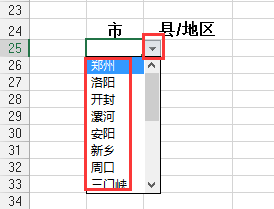
1、选择要填写县区的单元格,然后点击 数据,数据验证:
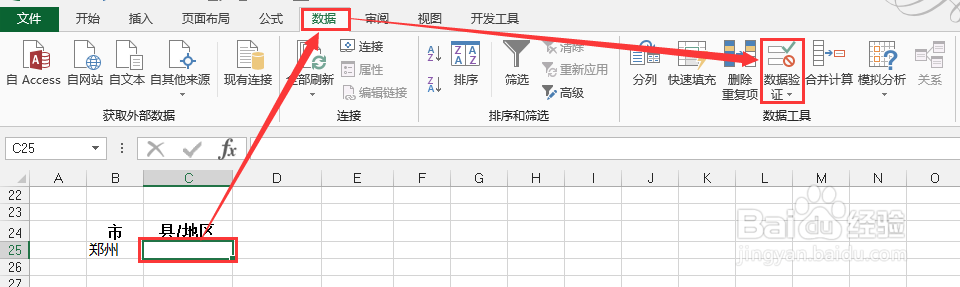
2、允许 位置现则 序列,来源 位置输入公式 =indirect($B$25) ,然后点击 确定 (注意,$B$25是设置对应地市的单元格位置):

3、如下图所示,点击县区单元格对应的三角时,显示的内容会根据前面的地市单元格内容改变:
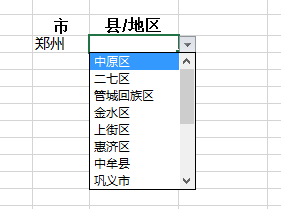
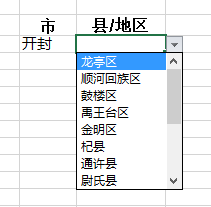
声明:本网站引用、摘录或转载内容仅供网站访问者交流或参考,不代表本站立场,如存在版权或非法内容,请联系站长删除,联系邮箱:site.kefu@qq.com。
阅读量:39
阅读量:119
阅读量:73
阅读量:121
阅读量:196